Ultimamente ho parlato con alcune persone dell'eliminazione dei file di backup del catalogo. Se esegui il backup e ottimizzi il tuo catalogo ogni volta che chiudi Lightroom, nel tempo ti ritroverai con molti backup del catalogo in eccesso.
Ognuno di questi backup consumerà spazio su disco, quindi la domanda diventa:cosa c'è in questi backup? A che servono? E possono essere cancellati in sicurezza?
Esegui il backup del tuo catalogo
Quando imposti Lightroom per eseguire un backup del catalogo, ciò che fa è eseguire un backup solo del catalogo e non delle tue immagini, o delle tue anteprime, o dei file xmp sidecar per i tuoi file raw o dei tuoi preset. Sebbene avere un backup del catalogo sia senza dubbio una cosa utile, è incompleto, quindi dovrai disporre di un sistema di backup del sistema in atto per eseguire il backup di ciò che Lightroom non fa.
In effetti, poiché il backup di Lightroom è solo un backup del catalogo, alcune persone non eseguono un backup in questo modo e si affidano invece al loro normale backup di sistema per occuparsi del backup di tutto, catalogo incluso. Preferisco che Lightroom esegua almeno un normale backup del catalogo, ma questa è la mia preferenza personale.
Quali backup conservare?
Poiché i file di backup del catalogo sono tutti archiviati in cartelle diverse per data, si accumuleranno nel tempo e non è necessario mantenerli tutti.
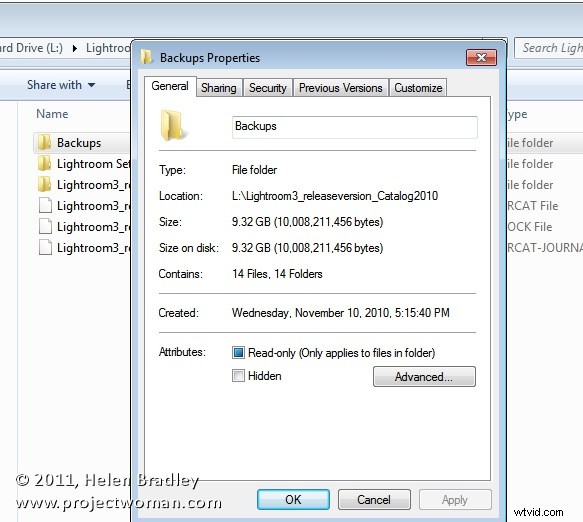
Puoi essere selettivo su quali conservare:dovresti, almeno, conservare i backup più recenti perché se il tuo catalogo è danneggiato, vorrai essere in grado di recuperare utilizzando questi. Se il backup più recente presenta problemi, avanzeresti all'indietro fino a quando non ne ottieni uno che non è corrotto.
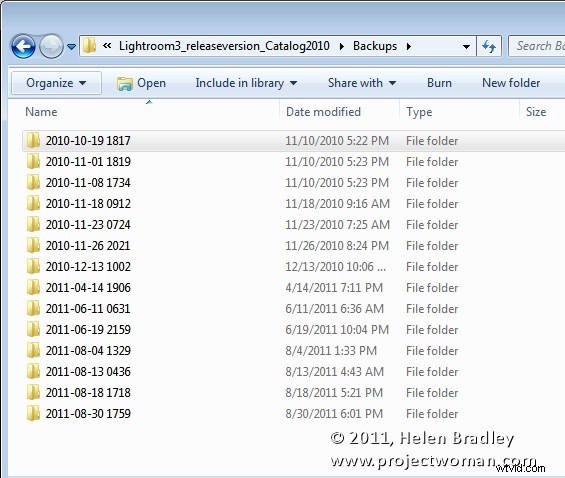
Quindi, se uso Lightroom ogni giorno, conserverei i backup di questa settimana e poi uno della scorsa settimana e uno del mese scorso e oltre, potrei sentirmi abbastanza sicuro di eliminare gli altri.
Elimina un backup del catalogo
Per eliminare un backup, individuare la cartella di backup e identificare le cartelle di backup da eliminare e procedere con l'eliminazione.
Troverai i backup del tuo catalogo, se non hai modificato la posizione predefinita per loro, in una cartella denominata Backup all'interno della cartella del catalogo di Lightroom.
Se hai cambiato la sua posizione, puoi trovare la posizione che hai selezionato quando ti verrà chiesto di eseguire il backup di Lightroom:la posizione viene segnalata nella finestra di dialogo che ti chiede di eseguire il backup. Anche qui puoi cambiare quella posizione se lo desideri.
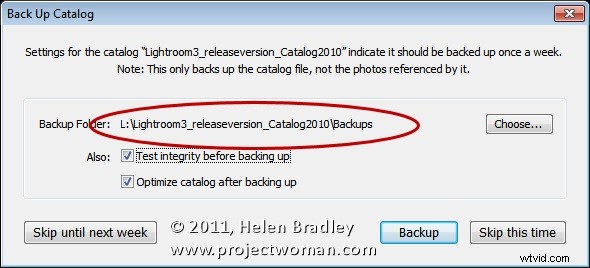
Un problema con i backup del catalogo di Lightroom è che la posizione, per impostazione predefinita, si trova all'interno della cartella che contiene il catalogo di Lightroom. Quindi, se il disco contenente il catalogo si danneggia, potresti perdere anche i backup del catalogo. Potresti preferire il backup su un disco diverso per proteggerti da questa probabilità.
Ognuno di noi avrà preferenze diverse su come eseguiamo il backup, dove eseguiamo il backup, la frequenza del backup e cosa eseguiamo il backup. Ora tocca a te:usi lo strumento di backup del catalogo di Lightroom? Se lo fai, memorizzi i tuoi backup nella posizione predefinita? Elimini regolarmente i backup in eccesso.
